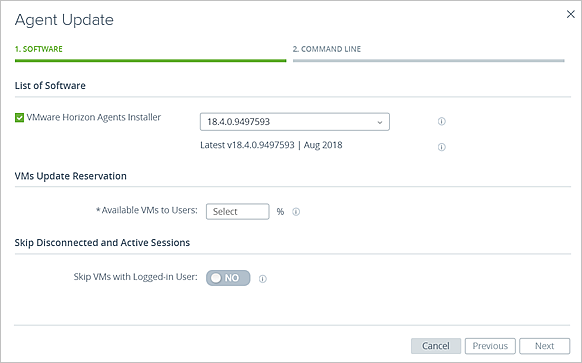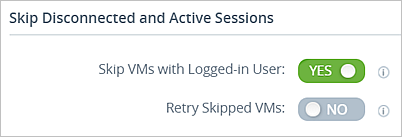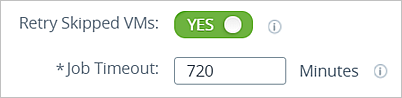Use o recurso Atualizar o Software do Agente para atualizar o Instalador do Horizon Agent para atribuições de Área de Trabalho Dedicada - Clone Tradicional.
Em um nível alto, o recurso de atualização do agente do sistema funciona da seguinte maneira:
- O sistema mantém contato regular com a rede de distribuição de software do VMware CDS para ver se uma nova versão do Horizon Agents Installer está disponível. Ele baixa a nova versão para um compartilhamento de arquivos que você configurou em uma máquina local. O arquivo de atualização é importado automaticamente para o sistema e disponibilizado para atribuições.
- Depois que uma nova versão é baixada, a página Atribuições reflete que uma atualização está disponível. Um indicador visual é exibido para as atribuições de área de trabalho VDI que têm o software relacionado ao agente em um nível antes da nova versão.
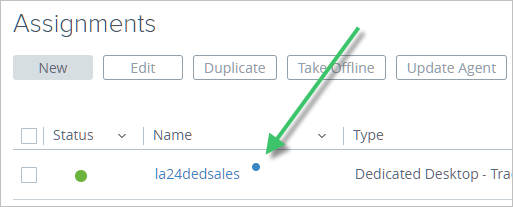
- Selecione a atribuição de VDI dedicada e inicie o assistente de atualização do agente. Além de selecionar a versão do agente, no assistente de atualização do agente, você pode, opcionalmente, especificar os seguintes itens.
Opção Descrição VMs Disponíveis aos Usuários Use esse campo para especificar uma porcentagem das VMs da atribuição que devem permanecer disponíveis para os usuários durante a atualização. Por padrão, o sistema marca todas as áreas de trabalho para manutenção enquanto a atualização inicia. Você pode usar esse campo para garantir que uma porcentagem maior de um pool pequeno esteja disponível à medida que o sistema processa e atualiza as áreas de trabalho. A definição de uma porcentagem de disponibilidade mais alta resulta em um ajuste no número de áreas de trabalho atualmente marcadas para manutenção.
Ignorar VMs com Usuários Conectados Faz com que o sistema ignore as VMs em atualização que têm um usuário conectado, uma sessão ativa ou desconectada. Essa configuração evita o comportamento padrão do sistema de forçar os usuários finais a sair de suas áreas de trabalho quando o processo de atualização é iniciado na área de trabalho em questão. Repetir VMs Ignoradas e Tempo Limite do Trabalho Quando o sistema ignora as VMs em atualização com um usuário conectado, existe a opção de especificar se ele deve repetir automaticamente a atualização de qualquer VM ignorada. Nesse caso, após o sistema ter passado pelas VMs de área de trabalho da atribuição e atualizado as VMs sem usuários conectados, ocorrerá o seguinte: - O sistema verifica as VMs que foram inicialmente ignoradas para ver se elas têm usuários conectados.
- O sistema atualiza qualquer uma das VMs ignoradas sem usuários conectados.
- O sistema repete periodicamente as etapas 1 e 2 até o tempo especificado no campo Tempo Limite do Trabalho.
Se você não especificar que o sistema repita automaticamente a tentativa de atualizar as VMs ignoradas, poderá lidar com essas VMs manualmente mais tarde.
Importante: VMs que encontram um erro durante o processo de atualização não são repetidas. No caso de uma atualização com falha, a VM reverte para a versão do agente existente antes do início do processo de atualização. - Depois que você enviar a tarefa de atualização na última etapa do assistente, o sistema começará a atualizar as áreas de trabalho na atribuição. Ao atualizar a atribuição, o sistema atualiza um lote de VMs em paralelo. Por padrão, o sistema usa 30 VMs para cada lote, até que o número restante de VMs para atualização seja menor que 30. Nesse ponto, esse conjunto final é para a atualização dessas VMs restantes. Isso leva aproximadamente 30 minutos para a atualização completa de uma VM. O tamanho do lote não pode ser maior que 30. Se a atribuição possuir 30 ou menos áreas de trabalho, todas as áreas de trabalho na atribuição serão atualizadas juntas. Seu representante VMware pode ajustar o tamanho do lote mediante solicitação.
O número de VMs em andamento depende de você ter especificado que uma porcentagem das VMs deve ficar disponível durante a atualização. Quando você define uma porcentagem de disponibilidade, o sistema ajusta o conjunto de VMs com atualização em andamento para atender a essa porcentagem.
- No final do processo de atualização do agente, a página de resumo da atribuição lista a versão do Horizon Agents Installer que está em vigor.
Enquanto o sistema está atualizando as áreas de trabalho, seus usuários finais encontram os seguintes comportamentos:
- Se uma área de trabalho tiver uma sessão ativa, e você tiver mantido Não para Ignorar VMs com Usuários Conectados, esse usuário será avisado cinco minutos antes de a atualização ocorrer. Esse aviso de cinco minutos é para dar ao usuário tempo para salvar qualquer trabalho em andamento.
- Se um usuário tentar fazer login em uma área de trabalho que está sendo atualizada, o login não terá êxito, e o usuário receberá uma mensagem de que a área de trabalho não está disponível.
Mediante solicitação, seu representante da VMware poderá fazer os seguintes ajustes em seu ambiente:
- Ajustar o intervalo entre as verificações de novas versões do Horizon Agents Installer.
- Ajustar o tempo de espera para as verificações após a inicialização do tenant.
- Ajuste o tamanho do lote padrão de 30.
- Configurar o sistema para reiniciar as VMs antes de instalar os agentes.
Pré-requisitos
- Você deve ter criado um compartilhamento de arquivos de Agentes e o adicionado ao seu ambiente. Isso significa que você precisará selecionar Agentes para o tipo de compartilhamento de arquivos quando criar o compartilhamento de arquivos. Os compartilhamentos de arquivos de agentes são usados apenas para importar arquivos do Horizon Agents Installer. Consulte Gerenciamento de compartilhamento de arquivos.
- A imagem já deve ter os seguintes agentes instalados:
- Um dos seguintes:
- DaaS Agent 17.1.0.5232563 ou posterior
- DaaS Agent 8.0.0-8159435 ou posterior
- Horizon Agent 7.3.2.7161471 ou posterior
- Um dos seguintes:
Procedimento
Resultados
- Uma mensagem é exibida no topo da página indicando que a atualização foi iniciada.
- O sistema atualiza os componentes relacionados ao agente nas VMs de área de trabalho da atribuição de área de trabalho VDI dedicada.
- No final do processo de atualização do agente, a página de resumo da atribuição lista a versão do Horizon Agents Installer que está em vigor.
Você pode visualizar o progresso da tarefa de atualização selecionando Monitorar > Atividade. A descrição da tarefa indica a atualização que está sendo realizada e a atribuição na qual a atualização está sendo feita. Se a tarefa não for concluída com êxito dentro de 24 horas e as opções de repetição e tempo limite do trabalho não estiverem em vigor, a tarefa de atualização será exibida no status da falha.
Se algumas VMs forem ignoradas na tarefa de atualização, estará terá um status de Sucesso Parcial na página Atividade. Na página Atividade, você pode ver quantas VMs foram ignoradas na tarefa de atualização. Se você tiver algumas VMs ignoradas no fim da tarefa de atualização, com a opção Repetir definida como Sim, o valor do Tempo limite do trabalho não era longo o suficiente para o sistema ir a todas as VMs ignoradas ou os usuários finais nunca se desconectaram dessas máquinas virtuais.